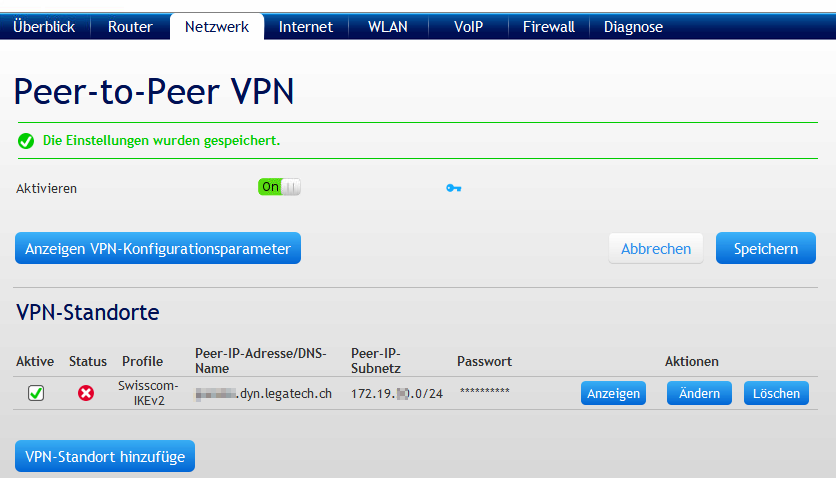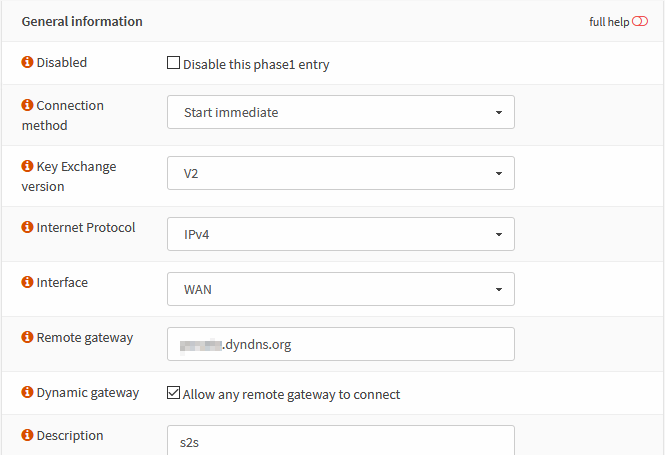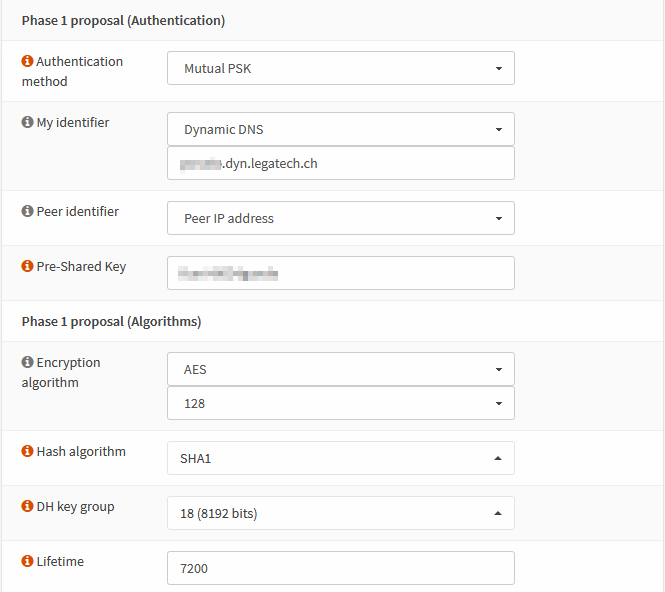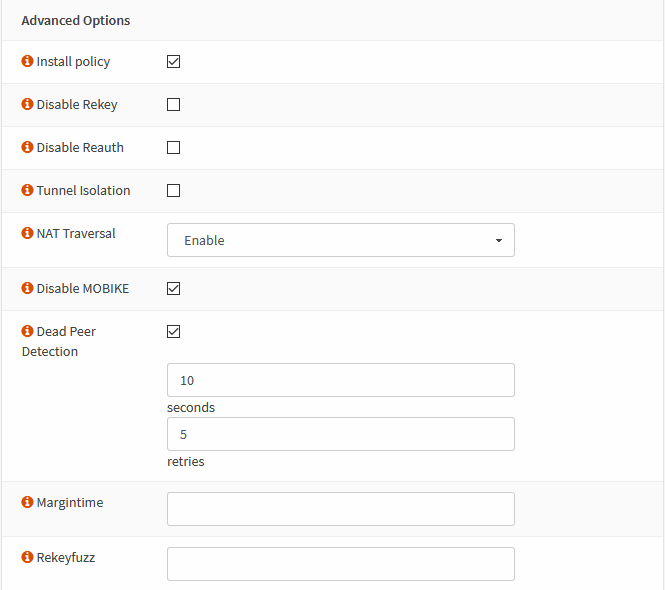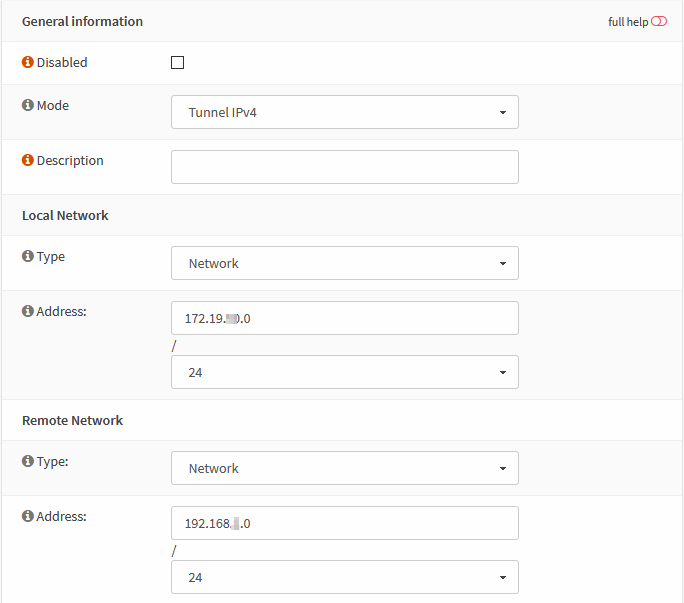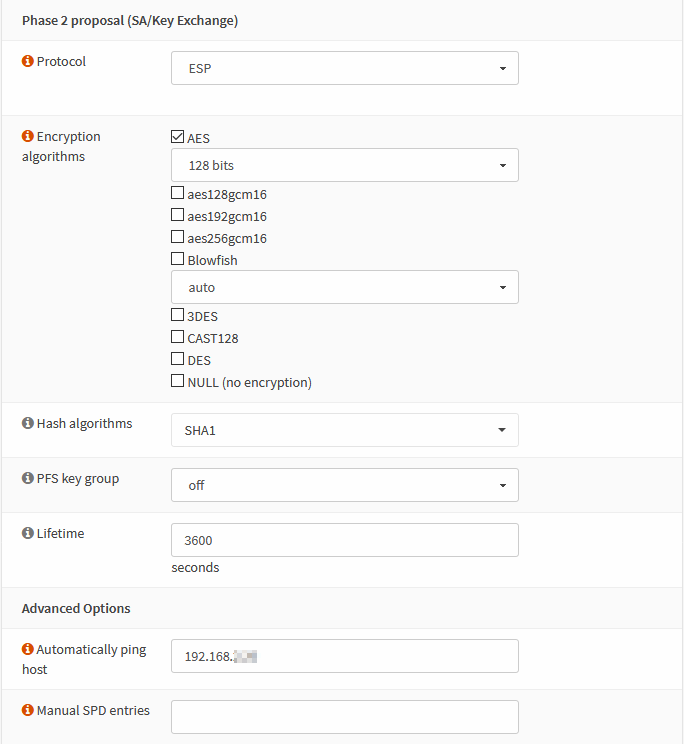OPNsense (5)
Wichtig: Auf den Seiten „Local“, „Endpoints“, „General“ nach Änderungen jeweils „Save“ klicken
Server (MeinWGServer)
Local
Name: MeinWGServer Public Key: , wird nach dem Speichern automatisch generiert Private Key: , wird nach dem Speichern automatisch generiert Listen Port: 51820 (oder was auch immer) DNS Server: 80.80.80.80 oder so Tunnel Address: Das VPN Netz, Bsp: 2a00:d08:a000:x::1/64 Peers: Müssen wir erst erstellen und dann auswählen
Endpoints
Name: MeinWGZuhause Public Key: , da kommt danach der Public Key von "Remote Site" rein Shared Secret: Allowed IPs: 2a00:d08:a000:x::2/64 Rest leer lassen "Save" -> Zurück zu "Local" -> MeinWGServer editieren -> bei "Peers": "MeinWGZuhause" anwählen -> Save
Remote Site (MeinWGZuhause)
Local
Name: MeinWGZuhause Public Key: , wird nach dem Speichern automatisch generiert Private Key: , wird nach dem Speichern automatisch generiert Listen Port: 51821 Tunnel Address: 2a00:d08:a000:x::2/64 Peers: Müssen wir erst erstellen und dann auswählen
Endpoints
Name: MeinWGServer Public Key: Vom Server -> Local -> MeinWGServer -> Edit -> "Public Key" kopieren und einfügen Allowed IPs: ::/0 Endpoint Address: Endpoint Port 51820 Rest leer lassen "Save" -> Zurück zu "Local" -> MeinWGZuhause editieren -> bei "Peers": "MeinWGZuhause" anwählen -> Save
Jetzt braucht der Server noch den Public Key von der Remote Site (MeinWGZuhause)
Von Remote Site (MeinWGZuhause) -> Local -> MeinWGZuhause -> Edit -> "Public Key" kopieren Auf Server (MeinWGServer) -> Endpoints -> MeinWGZuhause -> Edit -> "Public Key" einfügen
Noch etwas Kleinarbeit:
- Auf der „Server Firewall“ auf dem WAN Interface Port 51820/UDP zulassen
- Auf beiden Firewalls unter „Firewall“ auf dem Wireguard Interface IPv4/IPv6 auf Durchzug stellen
- Auf der „Remote Site“ Interfaces -> Assignments -> wg0 hinzufügen
- Erstelltes OPTx Interface wählen -> Description: WG
- IPv6 Configuration Type -> Static IPv6
- IPv6 address -> 2a00:d08:a000:x::2/64
- Auf der „Remote Site“
- LAN: IPv6 Configuration Type -> Static IPv6
- IPv6 address -> 2a00:d08:a000:x::3/64
- Services -> Router Advertisements
- Router Advertisements -> Router Only
- RA Interface -> LAN (static)
- Advertise Default Gateway [x]
- Advertise Routes 2a00:d08:a000:x::/64
Kategorie:
OPNsense
Im .ovpn File können folgende Anpassungen gemacht werden (Zeilen hinzufügen):
Verwenden des wintun Adapters (schnellere Verbindung, schnellerer Verbindungsaufbau) nur mit OpenVPN Client >2.5:
windows-driver wintun
Spezifischen TAP / wintun Adapter verwenden:
dev-node ADAPTERNAME
Kategorie:
OPNsense